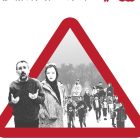تبدیل شوید به استاد کامپیوتر با یادگیری کلیدهای میانبر حیاتی ویندوز ۱۱

یادگیری مهمترین کلیدهای میانبر ویندوز ۱۱ میتواند به شما کمک کند تا به یک استاد کامپیوتر تبدیل شوید. با دانستن این کلیدها، میتوانید به صورت سریع و بهینه تر با ویندوز ۱۱ کار کنید و به طور کلی به تجربه کاربری خود پیچیدگی و دشواری کمتری بدهید.
یکی از مزایای اصلی یادگیری کلیدهای میانبر این است که شما نیازی ندارید که به صورت دائمی موس را استفاده کنید. با استفاده از این میانبرها میتوانید به سرعت از یک پنجره به دیگری منتقل شوید، برنامه ها را باز و بسته کنید و حتی ویندوز خود را به صورت بهینه تر مدیریت کنید. این میانبرها همچنین به شما کمک میکنند تا از ویژگیهای مختلفی که در ویندوز ۱۱ وجود دارند بهتر استفاده کنید.
بنابراین، با یادگیری مهمترین کلیدهای میانبر ویندوز ۱۱ شما میتوانید به یک استاد کامپیوتر تبدیل شوید و تجربه کار با ویندوز ۱۱ را به یک سطح جدید برسانید.
با یادگیری کلیدهای میانبر ویندوز ۱۱، شما میتوانید سرعت کار با سیستم را افزایش داده و به یک استاد کامپیوتر تبدیل شوید.
حتی اگر برای اولین بار است که از ویندوز ۱۱ استفاده میکنید، کار کردن با آخرین نسخه سیستم عامل مایکروسافت، وبگردی، تماشای ویدیو یا گوش دادن به موسیقی کار چندان دشواری نیست. تمام چیزی که به آن نیاز دارید، یک ماوس است. اما اگر میخواهید سطحتان را در ویندوز از مبتنی به حرفهای ارتقا دهید، باید کلیدهای میانبر ویندوز ۱۱ را یاد بگیرید.
آموزش مهمترین کلیدهای میانبر ویندوز ۱۱
ما در این مقاله شورتکاتهای ضروری کیبورد ویندوز ۱۱ را بررسی خواهیم کرد که بسیاری از آنها با ویندوز ۱۰ مشترک هستند. از شورتکاتهای پیش پا افتاده مثل کپی کردن و بازگشت به مرحله قبل گرفته تا برخی از کلیدهای میانبر پیشرفتهتر و کمتر شناخته شده مثل تغییر چینش سریع یک پنجره فعال، اینها طیف وسیعی از قابلیتها را تشکیل میدهند.

مهمترین کلیدهای میانبر ویندوز ۱۱
فقط کافیست این صفحه را در کامپیوتر خود ذخیره کنید و هر وقت که به این شورتکاتها نیاز داشتید، از آنها زندگی کنید.
میانبرهای اصلی ویندوز ۱۱
- Ctrl + A: انتخاب تمام آیتمهای یک پنجره
- Ctrl + C یا Ctrl + Insert: کپی آیتم انتخاب شده یا هایلایت شده شامل متن و تصاویر
- Ctrl + V یا Shift + Insert: پیست کردن آیتم انتخاب شده یا هایلایت شده
- Ctrl + X: کات کردن آیتم انتخاب شده یا هایلایت شده
- Ctrl + Z: عملکرد قبلی را بازگردانید
- Ctrl + Y: عملکرد را دوباره انجام دهید
- Ctrl + N: در فایل اکسپلورر یک پنجره جدید با همان مسیر پوشه فعلی باز میشود
- Win + F1: باز شدن جستجوگر بینگ در مرورگر ویندوز
- Alt + F4: بستن اپلیکیشن یا پنجره جاری
- Alt + Tab: جابجایی بین اپلیکیشنها یا پنجرههای اجرا شده
- Shift + Delete: آیتم انتخاب شده را برای همیشه و بدون دخالت سطل زباله، حذف کنید
میانبرهای منوی استارت و تسک بار
در اینجا میانبرهایی را معرفی خواهیم کرد که به مدیریت و استفاده بهینه از منوی استارت و تسک بار کمک میکنند.
- Win + Ctrl + Esc: باز کردن منوی استارت
- Win + X: باز کردن منوی استارت مخفی
- Win + T: جابجایی بین برنامهها در تسک بار
- Win + Numbers: باز کردن اپلیکیشن پین شده در تسک بار. بهطور مثال اگر مرورگر مایکروسافت اج در تسک بار پین شده و اولین برنامه است، از میانبر Win + 1 استفاده کنید.
- Win + Alt + Numbers: اجرای منوی کلیک راست برای اپلیکیشن پین شده در تسک بار
- Win + D: نمایش یا مخفی کردن دسکتاپ (اگر از چند دسکتاپ استفاده میکنید)
شورتکات ثبت اسکرین شات در ویندوز
در ویندوز ۱۱ چندین روش مختلف برای ثبت اسکرین شات وجود دارد که در ادامه آنها را بررسی میکنیم.
- PrtScn: ثبت یک اسکرین شات از پنجره فعلی و ذخیره کردن آن در کلیپبرد
- Win + PrtScn: ثبت یک اسکرین شات از دسکتاپ فعلی و ذخیره آن روی پوشهای در کامپیوتر
- Win + Shift + S: باز کردن ابزار Snipping Tool برای ثبت یک اسکرین شات از بخش انتخاب شده نمایشگر شما
شورتکات های کار با پنجرهها و دسکتاپ مجازی
- Win + M: پنهان کردن سریع همهچیز
- Win + Shift + M: پنجرههای کوچک شده را بهسرعت بازگردانید
- Win + Home: بدون زحمت روی یک پنجره تمرکز کنید
- Win + Up: گسترش یک پنجره بهصورت کامل
- Win + Shift + Up: نمای یک پنجره را بهصورت عمودی بکشید
- Win + Down: بهسرعت یک پنجره را کوچک کنید
- Win + Left/Right: یک پنجره را به سمت چپ یا راست صفحه بچسبانید
- Win + Alt + Up/Down: یک پنجره را در بالا یا پایین صفحه بچسبانید
- Win + Shift + Left/Right: بهسادگی بین مانیتورها جابجا شوید.
- Win + Tab: مشاهده دسکتاپها از نمای چشم پرنده
- Win + Ctrl + D: ساخت یک دسکتاپ تازه برای پروژهای جدید
- Win + Ctrl + Right/Left: بستن یک دسکتاپ بعد از اتمام کار
شورتکات های کلید Windows روی کیبورد
این کلیدهای میانبر ویندوز ۱۱ از دکمه حاوی لوگو ویندوز برای انجام وظایف مختلفی هم در محیط خود ویندوز و هم دیگر برنامهها استفاده میکنند.
- Win + A: باز کردن Action Center
- Win + S: اجرای دستیار مجازی Cortana در حالت متنی که به شما اجازه میدهد در نوار جستجو تایپ کنید
- Win + C: باز کردن دستیار مجازی Cortana در حالت صوتی
- Win + E: باز کردن File Explorer
- Win + F: باز کردن Windows Feedback Hub
- Win + Ctrl + F: جستجو در کامپیوتر بهدنبال یک شبکه
- Win + G: اجرای نوار مخصوص بازی (Game)
- Win + H: بازکردن نوارکناری اشتراکگذاری (Share)
- Win + I: باز کردن منوی تنظیمات ویندوز
- Win + K: باز کردن نوار کناری Connect (برای اتصال به دستگاههای بلوتوثی یا Miracast جدید)
- Win + L: قفل کرده کامپیوتر
- Win + O: رفتن به صفحه قفل
- Win + R: اجرای پنجره Run
- Win + U: باز کردن منوی Ease of Access
- Win + W: باز کردن پنجره Ink Workspace برای تنظیمات قلم هوشمند روی نمایشگر لمسی لپ تاپها
- Win + (+) یا (-): زوم کردن به داخل یا به بیرون با حالت ذرهبین
- Win + Esc: خروج از حالت ذرهبین


مهمترین کلیدهای میانبر ویندوز ۱۱
کلیدهای میانبر دکمههای ردیف F
دکمههای ردیف F در بالای کیبورد شما هم بهتنهایی هم وقتی با دیگر کلیدها ادغام شوند، شاهد کاری را انجام میدهند.
- F2: تغییر نام یک آیتم انتخاب شده
- F3: جستجوی سریع برای فایلها در File Explorer
- F4: هایلایت کردن نوار آدرس در File Explorer
- F5: رفرش کردن پنجره فعلی
- F6: جابجایی حالت انتخاب بین المانهای پنجره یا دسکتاپ (تب، دکمه، نوار جستجو و..)
- Alt + F8: نمایش رمزعبور ورود در صفحه آغاز ویندوز
- F10: فعال کردن نوار منو در پنجره فعال
شورتکاتهای بخش CMD ویندوز
در اینجا با آموختن دکمههای میانبر برنامه CMD، میتوانید مثل یک حرفهای از این ابزار مایکروسافت استفاده کنید.
- Ctrl + C یا Ctrl + Insert: تکرار نوشته
- Ctrl + V یا Shift + Insert: وارد کردن نوشته کپی شده
- Ctrl + A: انتخاب همهچیز در لاین کنونی
- Ctrl + Shift + Left/Right: انتخاب یک کلمه در لحظه
- Shift + Up/ Down: انتخاب خود را خط به خط گسترش دهید
- Shift + Home/End: خیلی سریع بین خط اول و آخر جابجا شوید
- Ctrl + Shift + Home/End: از محتوای فعلی صفحه عکس بگیرید
- Ctrl + Up/Down: به پایین و بالا پیمایش کنید
- Ctrl + M: برای انتخاب توسط ماوس، وارد بخش Mark شوید
- Ctrl + F: در داخل CMD دنبال چیزی بگردید
تسلط بر کلیدهای میانبر ویندوز ۱۱ اجباری نیست، اما میتواند به بهبود تجربه کاربری شما در ویندوز کمک کند. از یک کپی-پیست ساده گرفته تا مدیریت پنجرهها و مالتیتسکینگ، هشوی از طریق فشار دادن چند دکمه بهصورت همزمان خیلی فوری در اختیار شما خواهند بود.